win7 VMware 出现了内部错误怎么解决|win7 VMware 出现了内部错误的解决方法
发布时间:2018-09-06 17:47:43 浏览数: 小编:yue
VMware是使用非常广泛的虚拟机软件,不仅功能丰富,性能也很强大,有win7用户,在运行 VMware虚拟机时,提示说:内部错误无法使用,导致无法使用虚拟机,这是怎么回事呢?遇到 这样的问题,我们要怎么办?不要着急,下面由小编来分享下具体的解决方法吧。
推荐:win7 64位专业版
1.打开VMware软件,然后点击左侧“我的计算机”下拉中虚拟机按钮,然后再点击右侧的“编辑虚拟机设置”。
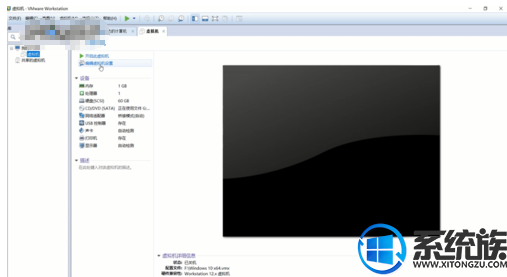
2.然后在弹出的虚拟机设置窗口中选择“内存”,将内存的数值修改为2GB。

3.然后点击右上方的最小化按钮,将软件页面最小化。
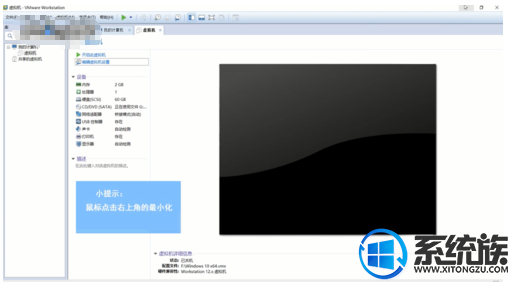
4.最后在桌面上右击VMware软件图标,在出现的选项列表中选择“以管理员身份运行”即可解决虚拟机的内部错误。
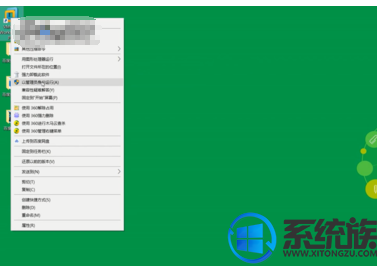
以上就是解决win7 中 VMware出现“内部错误”问题的方法,有遇到同样问题的用户,不妨参照上述方法进行解决,希望今天的分享能给大家带来帮助
推荐:win7 64位专业版
1.打开VMware软件,然后点击左侧“我的计算机”下拉中虚拟机按钮,然后再点击右侧的“编辑虚拟机设置”。
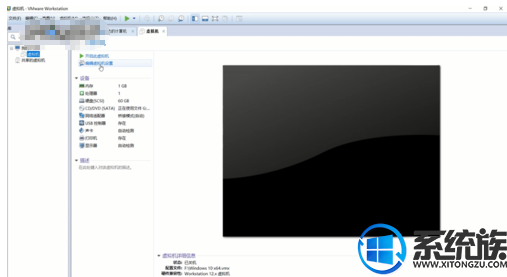
2.然后在弹出的虚拟机设置窗口中选择“内存”,将内存的数值修改为2GB。

3.然后点击右上方的最小化按钮,将软件页面最小化。
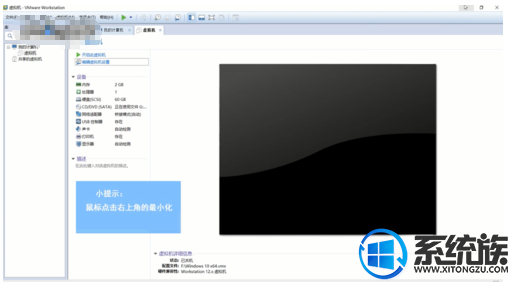
4.最后在桌面上右击VMware软件图标,在出现的选项列表中选择“以管理员身份运行”即可解决虚拟机的内部错误。
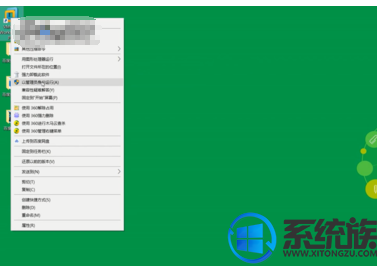
以上就是解决win7 中 VMware出现“内部错误”问题的方法,有遇到同样问题的用户,不妨参照上述方法进行解决,希望今天的分享能给大家带来帮助


















